LINEのMessaging APIを使い始めるにあたって、プログラミング以前の管理関係の概念で混乱したのでまとめます。
ボットを作る前に
概要
主な登場人物は
- プロバイダ
- チャネル
- LINE@アカウント
で、それぞれの役割と関係は
- 開発者は複数のプロバイダを持つことができる
- 1プロバイダは複数ボットを管理するチームや会社のような単位。複数チャネルを持つことができる。
- 1ボットは1チャネルと1LINE@アカウントのセット
- Messaging API等技術的な部分に関わる情報はチャネル
- アカウント周りやMessaging APIを利用しない手作業でのメッセージ送信等に関わる情報はLINE@アカウント
- Messaging API等技術的な部分に関わる情報はチャネル
となっているようです。
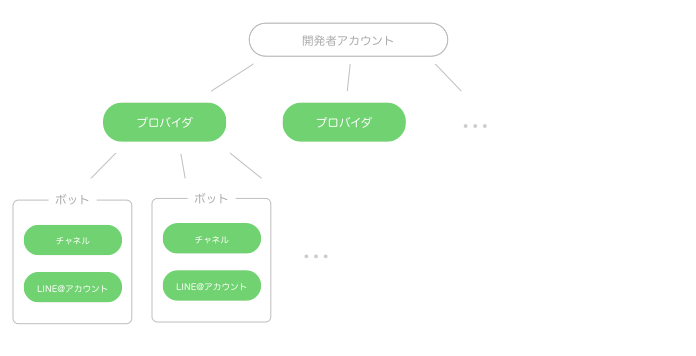
僕はMessaging APIを使う上でLINE@アカウントという概念の必要性がわからず混乱したのですが、元々店舗用等手動で管理するLINEアカウントとしてLINE@アカウントがあり、そこにMessaging APIが建て増しされたのかな?と想定すると理解し易くなった気がします。
管理
- プロバイダとチャネルの管理はLINE developersのコンソール
- LINE@アカウントの管理はLINE@ MANAGER
で管理します。
複数管理者がいる場合の権限周りも、プロバイダ、チャネル、LINE@アカウントそれぞれ独立しています。例えば、プロバイダの権限を与えても属するチャネルの権限は与えられらない、チャネルの権限を与えてもLINE@アカウントの権限は与えられない、という形です。
実際にボットを作るまで
Messaging APIを利用したボットを作成するには2ルートあるようです。
ルート1
- アカウントの作成フォームからLINE@アカウントを作る
https://admin-official.line.me/{id}/bot-api/settingからAPI利用の設定をする
- プロバイダの設定/作成
- チャネルの作成
- プロバイダの設定/作成
こちらは既にLINE@アカウントを持っていた人用に作られた道なのではないかなと想定しています。なので、新たに作る場合は以下のルート2が良いと思います。
ルート2(オススメ)
- プロバイダを作る
- チャネルを作る
チャネルを作ると自動でLINE@アカウントができます。
僕はドキュメントの
Messaging APIを利用するには、LINE@アカウントが必要です。LINE@アカウントとは、LINEボットのためのLINEアカウントです。
というのを読んで勘違いしてしまったのですが、こちらの場合LINE@アカウントを事前に作成する必要はありません。
その他注意点
一度Developer Trialプランで作ると他のプランへは変更できない
よく見るとプランの説明にも書いてありました。
LINE developersのチャネル管理ページ上にはプランの「変更はこちら」というリンクがあるのですが、LINE@ MANAGERに飛ばされて「ログイン中のLINEアカウントでは購入できません。」と表示されてどうしたらいいのかわかりませんでした。
チャネル作成時にはDeveloper Trialsかフリーしか選べませんが、フリーを選んだ場合には作成後にLINE@ MANAGERでプロ(API)プラン等に変更することができます。
名前は7日間変更できないのでDeveloper Trialsでテスト用のチャネルを作る場合には名前に”(テスト)”などを入れておくと、本番用のチャネルを作ったときに一覧で区別しやすいと思います。
認証済みアカウントの申請はLINE@ MANAGERからでもできる
Messaging APIでグループやトークルーム関係のAPIを使うには認証済みアカウントである必要があるので、そういった機能を使いたい場合には認証済みアカウントの申請をしたくなるでしょう。
よくある質問では
※すでにご利用中の一般アカウントを認証済みアカウントへ申請する場合は、LINE@アプリからのみ可能です
とあるのでLINE@アプリを入れてみたのですが、チャネル作成時にできたLINE@アカウントを管理することができませんでした。作り直しかと思ったのですが、LINE@ MANAGERのアカウント設定から申請できました。
おわりに
以上です。
LINE Messaging APIはコストが低く開発できながら、面白い使い方が色々できそうです。
この記事がスムーズに開発に入る助けになったら幸いです。